Hortonworks Hadoop
- Hortonworks Hadoop with Ambari - {:.} Requirements - {:.} Configuring CentOS - {:.} Default Ports - {:.} Disable Transparent Huge Pages (Optional) - {:.} Configure .bashrc - {:.} Installing Ambari - {:.} Mysql Setting - {:.} Configuring root account - {:.} On Localhost - {:.} On AWS EC2 - {:.} Setting up Ambari - {:.} Hostname Settings - {:.} On Localhost - {:.} On AWS - {:.} Start Ambari - {:.} Installing HDP on Localhost - {:.} Installing HDP on AWS
- Installing Services - {:.} Oozie - {:.} Hive
- Finish
- Removing Service
- HDP Configuration when using Public IP - {:.} JAVA_HOME Configuration - {:.} dfs.namenode.*-address - {:.} Hbase Master Bind Address - {:.} Ambari Matrix Collector
- Errors - {:.} not supported os type - {:.} mysql-connector-java Error (when installing Oozie) - {:.} Agent Hostname Not Matching - {:.} Internal Bug - {:.} Ambari Agent Error - {:.} Unable to locate package [package-name] - {:.} Oozie: Unauthorized connection for super-user - {:.} Namenode: BindException - {:.} Ambari Metrics Errors
- Remove Ambari Completely!!
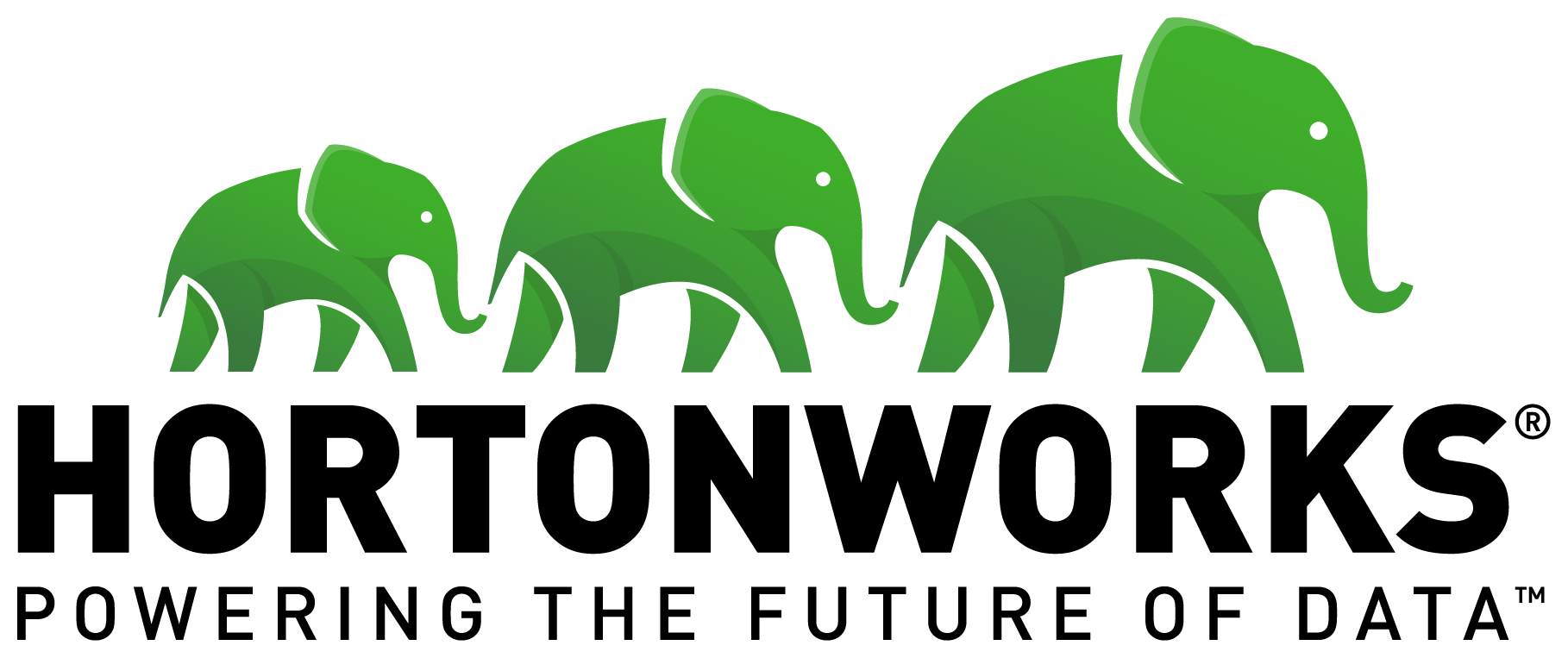
Ubuntu 14.10 (trusty version) 에 Hortonworks Hadoop with Ambari를 설치하는 방법입니다.
Hortonworks Hadoop with Ambari
Requirements
- Oracle Java 1.7 or 1.8
- Metastore Database (Postgres 8.x or 9.3+, Mysql 5.6, oracle 11g r2)
데이터베이스에는 다음의 유저들이 필요합니다.
(참고로 Hive default metastore는 derby이지만, production에서는 Derby가 사용되지 않습니다. - not suppported)
그냥 mysql-server설치 하면 됩니다.
sudo apt-get install libmysql-java ntp
sudo apt-get install openssh-serverConfiguring CentOS
sudo yum install mlocateDefault Ports
| Service | Name | Port | Protocol |
|---|---|---|---|
| Ambari | Ambari Web Interface | 8080 | HTTP |
| Ambari | Handshake Port for Ambari Agents to Ambari Server | 8440 | HTTPS |
| Ambari | Registration & Heartbeat Port for Ambari Agents to Ambari Server |
8441 | HTTPS |
| HDFS | mapreduce.jobhistory.address | 10020 | IPC |
| HDFS | mapreduce.jobhistory.admin.address | 10033 | IPC |
| HDFS | mapreduce.jobhistory.webapp.address | 19888 | WEB |
| NameNode | NameNode | 50070 | |
| NameNode | NameNode RPC | 8020 | |
| Secondary NameNode | HDFS Secondary NameNode | 50090 | |
| ZooKeeper | ZooKeeper Client | 2181 |
Disable Transparent Huge Pages (Optional)
Hadoop의 Performance의 영향을 줄 수 있는 부분입니다.
일단 확인하는 방법은 다음과 같습니다.
cat /sys/kernel/mm/transparent_hugepage/enabled| [always] | truned on |
| [never] | turned off |
disable해주기 위해서는 다음의 파일을 엽니다.
sudo vi /etc/default/grub다음의 예제처럼 transparent_hugepage=never를 추가시켜줍니다.
GRUB_CMDLINE_LINUX_DEFAULT="console=tty1 console=ttyS0 transparent_hugepage=never"sudo update-grubConfigure .bashrc
.bashrc에 다음과 같이 추가합니다.
# Java
export JAVA_HOME=/usr/lib/jvm/java-8-oracle
unset JAVA_TOOL_OPTIONS
# Hadoop
export HADOOP_PREFIX=/usr/hdp/current/hadoop-client
export HADOOP_MAPRED_HOME=$HADOOP_PREFIX
export HADOOP_COMMON_HOME=$HADOOP_PREFIX
export HADOOP_HDFS_HOME=$HADOOP_PREFIX
export YARN_HOME=$HADOOP_PREFIX
export HADOOP_CONF_DIR=$HADOOP_PREFIX/conf
export HADOOP_COMMON_LIB_NATIVE_DIR=$HADOOP_PREFIX/lib/native
export HADOOP_OPTS="-Djava.library.path=$HADOOP_PREFIX/lib/native"
export HADOOP_CLASSPATH=$HADOOP_PREFIX/conf
export CLASSPATH=$CLASSPATH:$HADOOP_PREFIX/lib/*:.
export PATH=$PATH:$HADOOP_PREFIX/bin
export PATH=$PATH:$HADOOP_PREFIX/sbinInstalling Ambari
Apache Ambari Installation on Ubuntu 16 링크를 참조
$ sudo wget -O /etc/apt/sources.list.d/ambari.list http://public-repo-1.hortonworks.com/ambari/ubuntu16/2.x/updates/2.5.0.3/ambari.list
$ sudo apt-key adv --recv-keys --keyserver keyserver.ubuntu.com B9733A7A07513CAD
$ sudo apt-get update
$ sudo apt-get install ambari-server
$ sudo apt-get install ambari-agent
$ sudo apt-get install ambari-metrics-assembly설치후 제대로 모두 설치됐는지 다음과 같이 확인합니다.
apt-cache showpkg ambari-server
apt-cache showpkg ambari-agent
apt-cache showpkg ambari-metrics-assembly만약 ambari-server start를 했을때 ImportError: No module named ambari_commons.exceptions이 발생한다면 다음과 같이 합니다.
sudo cp -r /usr/lib/python2.6/site-packages/* /usr/local/lib/python2.7/dist-packages/Mysql Setting
만약 MySQL 또는 MariaDB를 새로 설치했다면 Encoding 먼저 설정합니다.
(아래는 MariaDB에서 encoding설정하는 방법)
sudo vi /etc/mysql/conf.d/mariadb.cnf아래의 예제처럼 utf-8으로 설정을 합니다.
[mysqld_safe]
default-character-set=utf8
[mysqld]
collation-server = utf8_unicode_ci
init-connect='SET NAMES utf8'
character-set-server = utf8설정한 후에 restart 합니다.
sudo service mysql restartHortonWorks Hadoop을 설정하기 위해서 먼저 MySQL Server에 접속합니다.
> mysql -u root -pCREATE USER `ambari`@`localhost` IDENTIFIED BY '1234';
CREATE USER `ambari`@`%` IDENTIFIED BY '1234';
CREATE USER `hive`@`localhost` IDENTIFIED BY '1234';
CREATE USER `hive`@`%` IDENTIFIED BY '1234';
CREATE USER `oozie`@`localhost` IDENTIFIED BY '1234';
CREATE USER `oozie`@`%` IDENTIFIED BY '1234';
GRANT ALL PRIVILEGES ON *.* to `ambari`@`localhost` with grant option;
GRANT ALL PRIVILEGES ON *.* to `ambari`@`%` with grant option;
GRANT ALL PRIVILEGES ON *.* to `hive`@`localhost` with grant option;
GRANT ALL PRIVILEGES ON *.* to `hive`@`%` with grant option;
GRANT ALL PRIVILEGES ON *.* to `oozie`@`localhost` with grant option;
GRANT ALL PRIVILEGES ON *.* to `oozie`@`%` with grant option;
FLUSH PRIVILEGES;
CREATE DATABASE ambari;
CREATE DATABASE oozie;
CREATE DATABASE hive;mysql -u ambari -p ambari < /var/lib/ambari-server/resources/Ambari-DDL-MySQL-CREATE.sqlConfiguring root account
여러모로 root로 계정으로 HDP를 설정하는것이 여러모로 이롭습니다.
만약 pulblic key를 안만들었다면 다음을 참고 합니다.
On Localhost
SSH 를 먼저 설정해줍니다.
포인트는 root계정으로 해야하며, ssh root@localhost를 했을때 에러가 없어야 합니다.
$ sudo su
$ cat /root/.ssh/id_rsa.pub >> /root/.ssh/authorized_keysOn AWS EC2
만약 EC2라면 ubuntu계정의 authorized_keys값을 root의 authorized_keys값에 넣습니다.
$ sudo su
$ cat /home/ubuntu/.ssh/authorized_keys > /root/.ssh/authorized_keyschmod 700 /root/.ssh
chmod 600 /root/.ssh/authorized_keysssh -i private-key.pem root@localhost 을 했을때 접속이 잘되면 EC2에서도 암호를 물어보지 않고 접속이 되면 됩니다.
Setting up Ambari
- Set Up the Ambari Server 페이지 참고
sudo ambari-server setuproot계정으로 ambari를 돌릴려면 n 을 누르고, 새로운 유저를 만들려면 y를 누릅니다.
Customize user account for ambari-server daemon [y/n] (n)? n계속 알수 없는 에러가 날 경우(MySQL접속 등등) 다음의 파일을 확인해 봅니다.
| Name | Command |
|---|---|
| Ambari Server | sudo vi /etc/ambari-server/conf/ambari.properties |
| Ambari Agent | sudo vi /etc/ambari-agent/conf/ambari-agent.ini |
Hostname Settings
On Localhost
Ambari Agent에 설정된 hostname을 확인합니다.
(아래 “anderson-desktop”은 나중에 ambari설치시에 사용되게 됩니다.)
$ sudo su
$ hostname -f
anderson-desktopambari-agent.ini 파일을 열고 hostname을 변경합니다.
$ sudo vi /etc/ambari-agent/conf/ambari-agent.ini
[server]
hostname=anderson-desktop
url_port=8440
secured_url_port=8441On AWS
/etc/hosts로 들어가서 public domain을 넣습니다.
52.192.233.209 ec2-52-192-233-209.ap-northeast-1.compute.amazonaws.com이후 저장하고 나와서 다음의 명령어로 hostname을 변경해줍니다.
ambari-agent conf를 들어가서
sudo hostname ec2-52-192-233-209.ap-northeast-1.compute.amazonaws.comambari-agent 안의 hostname을 변경합니다.
sudo vi /etc/ambari-agent/conf/ambari-agent.ini
hostname=PRIVATE_DOMAIN_NAMEStart Ambari
$ sudo ambari-server start
실행시킨후 http://localhost:8080로 들어가면 Ambari Webpage를 볼 수 있습니다.
기본 ID/Password는 admin/admin 입니다.
Installing HDP on Localhost
(AWS에서의 설치는 해당 부분을 skip합니다.)
[1] Cluster Name을 설정합니다.
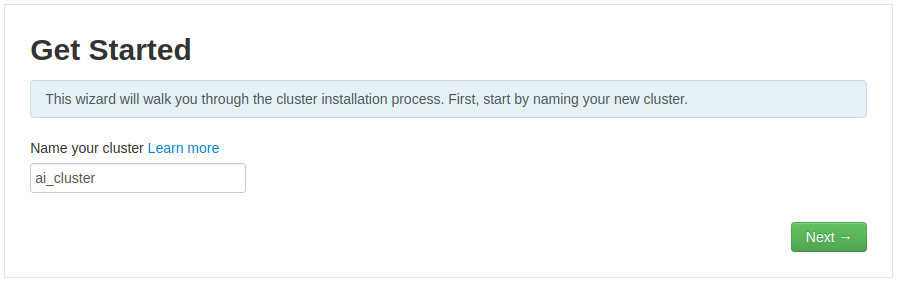
[2] Hostname과 SSH Private Key를 등록시킵니다.
hostname 찾는것은 다음과 같습니다.
$ sudo su
$ hostname -f
anderson-desktopSSH Private key 찾는 것은 다음과 같습니다.
$ sudo su
$ cat ~/.ssh/id_rsa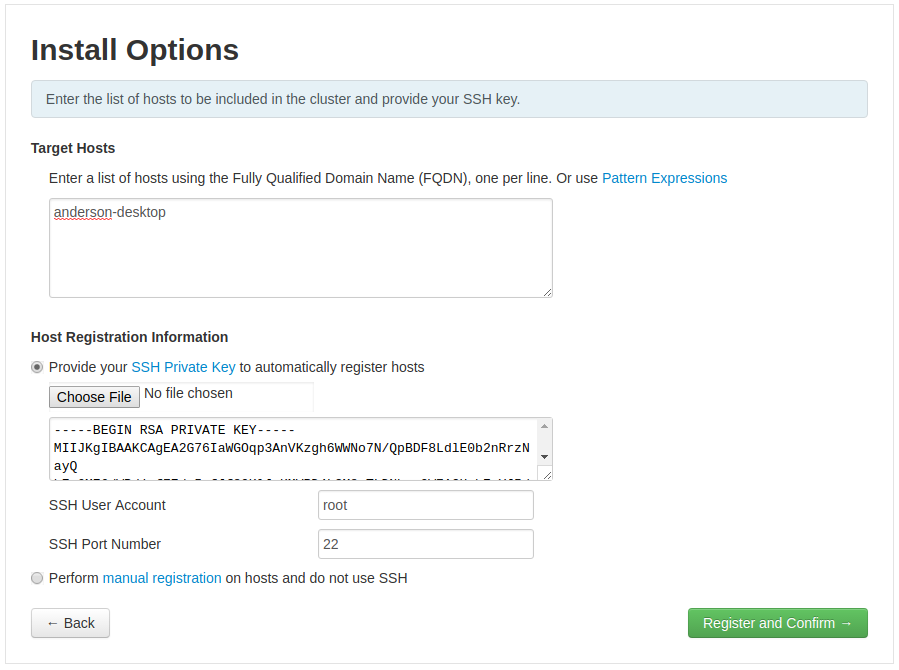
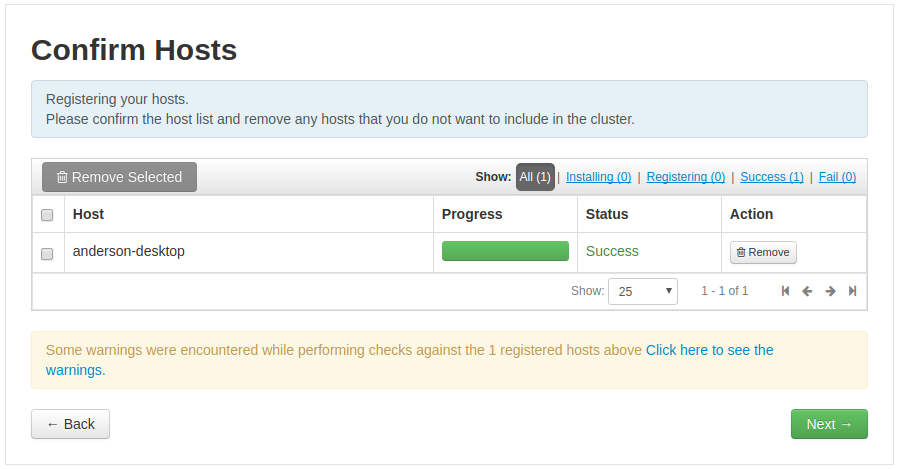
Installing HDP on AWS
이곳부터는 너무 쉬워서 tutorial도 필요없지만, 몇가지 알아야할 사항만 적는다면..
- EC2 사용시 Install Options -> Target Hosts안에 internal private DNS를 적습니다.
ex)ip-172-31-8-106.ap-northeast-1.compute.internal
또한 SSH Private Key에다가는 .pem파일을 업로드 하고, SSH User는 ubuntu로 변경해줍니다.
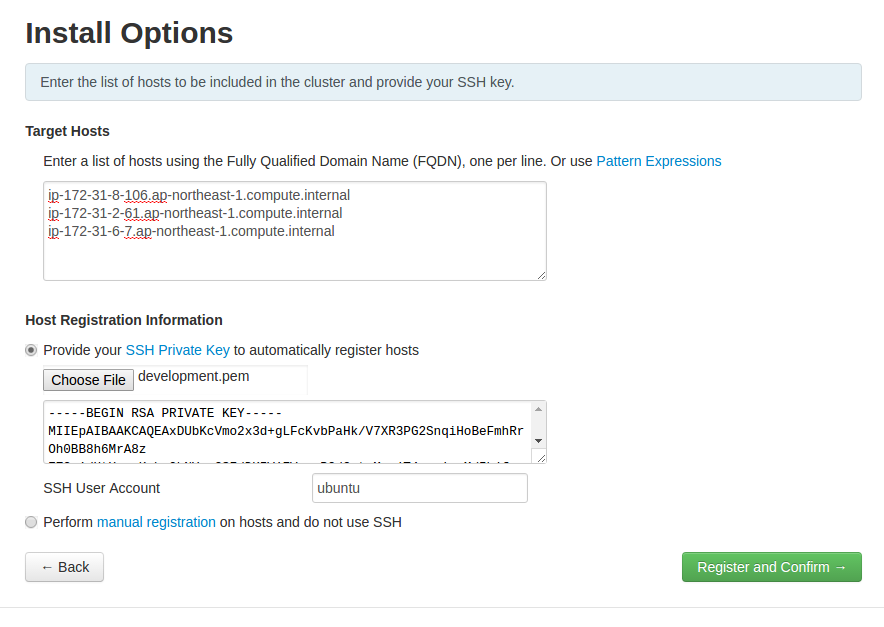
Installing Services
먼저 JDBC를 설치합니다.
sudo ambari-server setup --jdbc-db=mysql --jdbc-driver=/usr/share/java/mysql-connector-java.jarOozie
Derby 사용하는 서비스들에서 MySQL/PostgreSQL 로 변경해주는 것이 좋습니다.
Hive
Hive Database를 existing MySQL/ MariaDB Database 로 변경합니다.
Finish
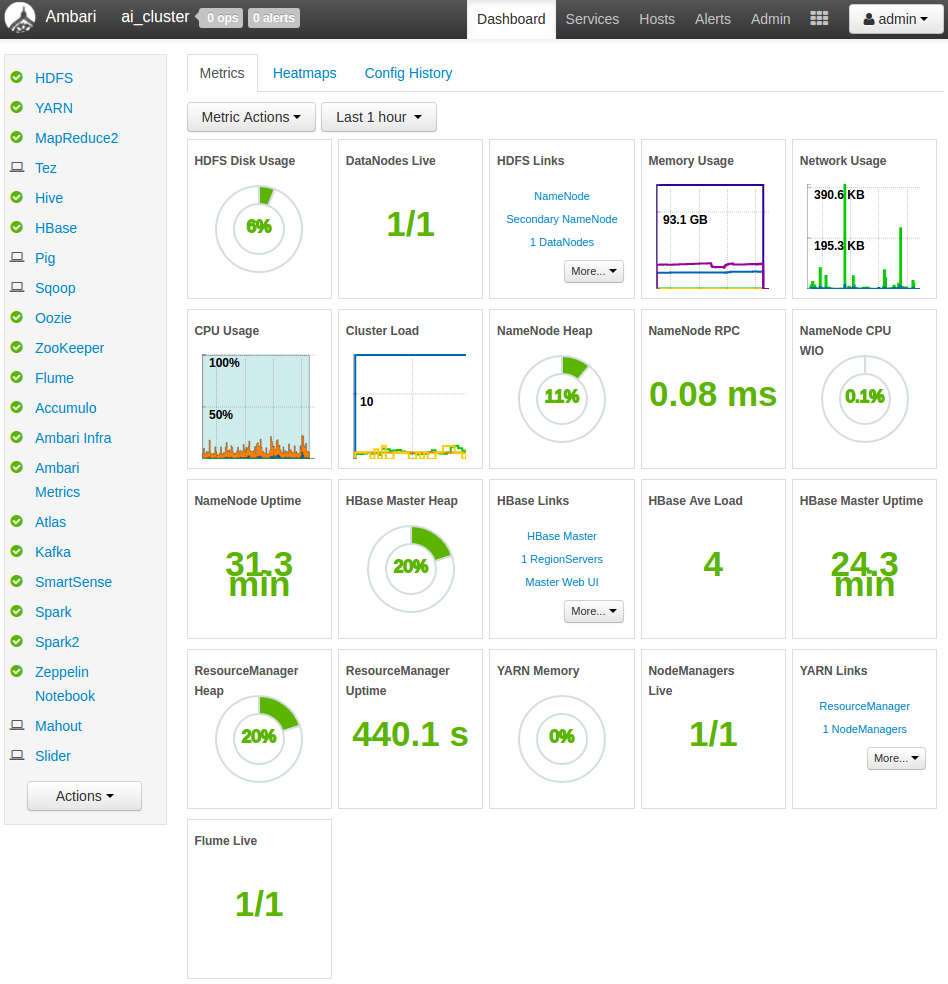
Removing Service
Ambari를 사용중에 있다가 도중에 Service를 삭제해야할때도 있습니다. 이경우 다음과 같이 합니다.
curl -u admin:admin -H "X-Requested-By: ambari" -X DELETE http://AMBARI-SERVER-ADDRESS:8080/api/v1/clusters/CLUSTER-NAME/services/SERVICE-NAMEZEPPELIN 삭제하는 방법
curl -u admin:admin -H "X-Requested-By: ambari" -X DELETE http://localhost:8080/api/v1/clusters/test/services/ZEPPELINHDP Configuration when using Public IP
JAVA_HOME Configuration
JAVA_HOME을 설정해주어야 합니다. (ambari-metrics-collector에서 에러가 날 수 있습니다.)
sudo vi /etc/ambari-metrics-collector/conf/ams-env.sh# Java
export JAVA_HOME=/usr/lib/jvm/java-8-oracle
unset JAVA_TOOL_OPTIONSdfs.namenode.*-address
설치후 Ambari설치시 설정한 hostname으로 박혀있을텐데 이것을 0.0.0.0으로 바꿔줘야 합니다.
자세한 사항은 Namenode: BindException을 참고..
Hbase Master Bind Address
hbase-site.xml -> hbase.master.hostname (0.0.0.0) 추가

/etc/hbase/conf/regionservers 에서 regionserver의 hostname을 변경합니다.
sudo vi /etc/hbase/conf/regionservers Hbase master 그리고 regionserver 를 테스트를 위해 키고 끄는건 다음과 같이 합니다.
sudo -u hbase hbase master (start|stop|restart)
sudo -u hbase hbase regionserverAmbari Matrix Collector
일단 Ambari Matrix Collector는 2가지 모드가 있습니다. (embedded, distributed) embedded의 경우는 Hbase를 직접 하나 띄워서 (기존의 Hbase말고.. Ambari Matrix Collector 가 사용할 Hbase) 여기에 저장시키고, distributed는 HDFS에다가 저장을 합니다.
Ambari -> Ambari Metrics -> Custom ams-hbase-site 에서 다음을 추가시켜줍니다.
| Name | Value |
|---|---|
| hbase.master.hostname | 0.0.0.0 |
| hbase.regionserver.hostname | 0.0.0.0 |
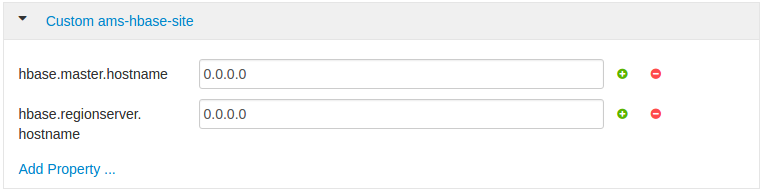
만약 Zookeeper안에 /ams-hbase-unsecure 라는 znode가 없으면 만들어 줍니다.
zookeeper-client
ls /
create /ams-hbase-unsecure mydataErrors
not supported os type
공식적으로 support하고 있는 OS 버젼이 아닌곳에서 설치하기 때문에 발생한 에러입니다.
(Ambari Agent를 server에 등록시 OS를 체크하게 되는데 이때 발생됨)
에러메세지는 다음과 같습니다.
Controller.py:162 - Cannot register host with not supported os type, hostname=localhost, serverOsType=ubuntu16, agentOsType=ubuntu16/usr/lib/python2.6/site-packages/ambari_agent/Facter.py 파일을 열어서 다음과 같이 수정합니다.
$ sudo vi /usr/lib/python2.6/site-packages/ambari_agent/Facter.py
# Returns the OS name
def getKernel(self):
return 'ubuntu14' # platform.system()
# Returns the full name of the OS
def getOperatingSystem(self):
return '14.04' # OSCheck.get_os_type()pyc파일을 삭제합니다.
sudo rm /usr/lib/python2.6/site-packages/ambari_agent/Facter.pycrestart합니다.
sudo service ambari-agent restart
sudo ambari-server restartmysql-connector-java Error (when installing Oozie)
이 부분은 Oozie설치할때 나타나는 문제인데.. 다른 버젼이 서로 충돌해서 생기는 문제입니다.
resource_management.core.exceptions.Fail: Execution of '/usr/bin/apt-get -q -o Dpkg::Options::=--force-confdef --allow-unauthenticated --assume-yes install mysql-connector-java' returned 100.이렇게 에러가 나오면 다음과 같이 해줍니다.
우분투에서 mysql-connector-java 를 설치할때 이미 설치된 라이브러리버젼과 달라 충돌해서 생기는 에러입니다.
sudo apt-get remove libmysql-java그냥 지우기만 하면 안되고.. Oozie설치후 mysql-connector-java가 설치되었는지 확인해 봅니다. (즉 Oozie설치되면서 대체됨)
ls /usr/share/java | grep mysql-connector-javaAgent Hostname Not Matching
ERROR 2016-07-08 23:31:39,635 main.py:146 - Ambari agent machine hostname (localhost) does not match expected ambari server hostname (ip-172-31-27-227.ap-northeast-1.compute.internal). Aborting registration. Please check hostname, hostname -f and /etc/hosts file to confirm your hostname is setup correctly이경우 Agent Configuration이 잘못된 경우입니다.
sudo vi /etc/ambari-agent/conf/ambari-agent.ini아래의 hostname을 ambari 웹 컨트롤 페이지의 target hosts에서 적었던 hostname과 동일하게 맞춰줍니다.
[server]
hostname=ip-172-31-27-227.ap-northeast-1.compute.internal
url_port=8440
secured_url_port=8441Agent를 Restart해줍니다.
ambari-agent restart그 다음 hostname 명령어를 통해서 일치시켜줍니다.
sudo hostname ip-172-31-27-227.ap-northeast-1.compute.internalInternal Bug
File "/var/lib/ambari-agent/cache/stacks/HDP/2.0.6/hooks/before-START/scripts/params.py", line 158
ambari_db_rca_password = config['hostLevelParams']['ambari_db_rca_password'][0]
TypeError: 'int' object has no attribute '__getitem__'위와 같은 에러 발생시 /var/lib/ambari-agent/cache/stacks/HDP/2.0.6/hooks/before-START/scripts/params.py편집해서 158 line근처에 [0] 이 붙어있는 부분을 제거해줍니다.
sudo vi /var/lib/ambari-agent/cache/stacks/HDP/2.0.6/hooks/before-START/scripts/params.py다음과 같이 만들어 줍니다.
ambari_db_rca_url = config['hostLevelParams']['ambari_db_rca_url']
ambari_db_rca_driver = config['hostLevelParams']['ambari_db_rca_driver']
ambari_db_rca_username = config['hostLevelParams']['ambari_db_rca_username']
ambari_db_rca_password = config['hostLevelParams']['ambari_db_rca_password']Ambari Agent Error
분명 apt-cache showpkg ambari-agent 하면 설치가 되어 있음에도 불구하고 sudo ambari-agent를 치면 없는 명령어라고 나오는 경우가 있을수 있습니다. 이 경우 manually ambari-agent를 설치해야 합니다.
WARNING: A HTTP GET method, public javax.ws.rs.core.Response org.apache.ambari.server.api.services.FeedService.getFeed(java.lang.String,javax.ws.rs.core.HttpHeaders,javax.ws.rs.core.UriInfo,java.lang.String), should not consume any entity.sudo apt-get install ambari-agentUnable to locate package [package-name]
sudo vi /etc/apt/sources.list.d/ambari.list열고 deb http://public-repo-1.hortonworks.com/ambari/ubuntu14/2.x/updates/2.2.2.0 Ambari main 이런 내용이 comment out 되진 않았는지 살펴봅니다.
Oozie: Unauthorized connection for super-user
에러는 다음과 같습니다.
org.apache.hadoop.ipc.RemoteException(org.apache.hadoop.security.authorize.AuthorizationException): Unauthorized connection for super-user: oozie from IP 172.31.31.188sudo su hdfs
vi /etc/hadoop/conf/core-site.xmlcore-size.xml을 열은 이후 다음과 같이 변경합니다.
<property>
<name>hadoop.proxyuser.oozie.groups</name>
<value>*</value>
</property>
<property>
<name>hadoop.proxyuser.oozie.hosts</name>
<value>*</value>
</property>Oozie를 restart시키기 이전에 먼저, HDFS먼저 restart시킵니다.
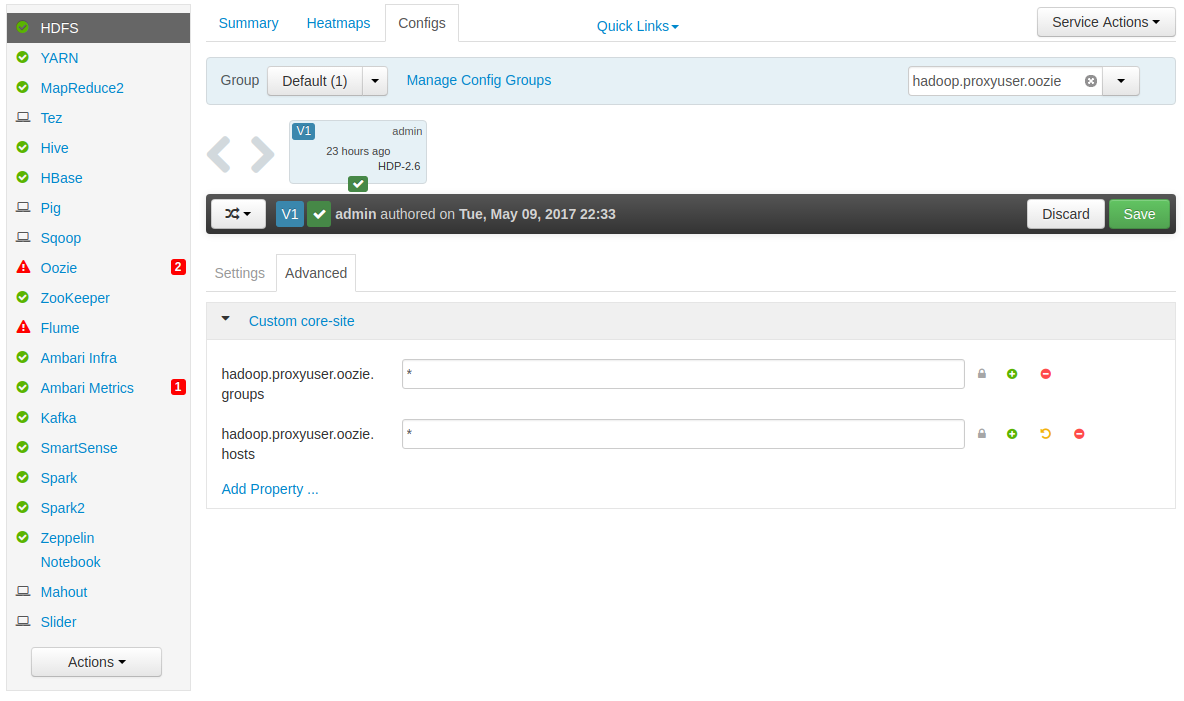
Namenode: BindException
ERROR namenode.NameNode: Failed to start namenode.
java.net.BindException: Port in use: ec2-52-192-233-209.ap-northeast-1.compute.amazonaws.com:50070현상은 port를 사용중에 있지 않는데, 해당 Port가 사용중이라고 나오는 케이스입니다. 이 경우 NameNode Bind 시키려는 IP를 0.0.0.0으로 바꿔줘야 합니다.
| Name | default value |
|---|---|
| fs.defaultFS | 건들지 말것 (hostname으로 둘것) |
| dfs.namenode.http-address | 0.0.0.0:50070 |
| dfs.namenode.https-address | 0.0.0.0:50470 |
| dfs.namenode.rpc-address | 0.0.0.0:8020 |
| dfs.namenode.secondary.http-address | 0.0.0.0:50090 |
HDFS default configurations 를 참조.
Ambari Metrics Errors
INFO org.apache.zookeeper.ClientCnxn: Opening socket connection to server localhost/127.0.0.1:61181. Will not attempt to authenticate using SASL (unknown error)
2016-08-03 04:30:41,131 WARN org.apache.zookeeper.ClientCnxn: Session 0x0 for server null, unexpected error, closing socket connection and attempting reconnect
java.net.ConnectException: Connection refused
at sun.nio.ch.SocketChannelImpl.checkConnect(Native Method)
at sun.nio.ch.SocketChannelImpl.finishConnect(SocketChannelImpl.java:717)
at org.apache.zookeeper.ClientCnxnSocketNIO.doTransport(ClientCnxnSocketNIO.java:361)
at org.apache.zookeeper.ClientCnxn$SendThread.run(ClientCnxn.java:1125)위의 경우는 Hbase가 안띄워져 있어서 그렇습니다.
| Service | Name | default value |
|---|---|---|
| Ambari Metrics | hbase.zookeeper.quorum | 0.0.0.0 |
Remove Ambari Completely!!
Ambari삭제하는 방법입니다.
먼저 Ambari server와 agent의 서비스를 중단합니다.
sudo ambari-server stop
sudo ambari-agent stop
sudo apt-get remove ambari-server ambari-agent ambari-metrics-assembly
sudo rm -rf /var/lib/ambari-server/
sudo rm -rf /var/lib/ambari-agent/
sudo rm -rf /var/run/ambari-server/
sudo rm -rf /usr/lib/ambari-server/
sudo rm -rf /usr/lib/ambari-metrics-hadoop-sink/
sudo rm -rf /usr/lib/ambari-metrics-kafka-sink/
sudo rm /etc/apt/sources.list.d/ambari.list
sudo rm /etc/apt/sources.list.d/ambari.list.save